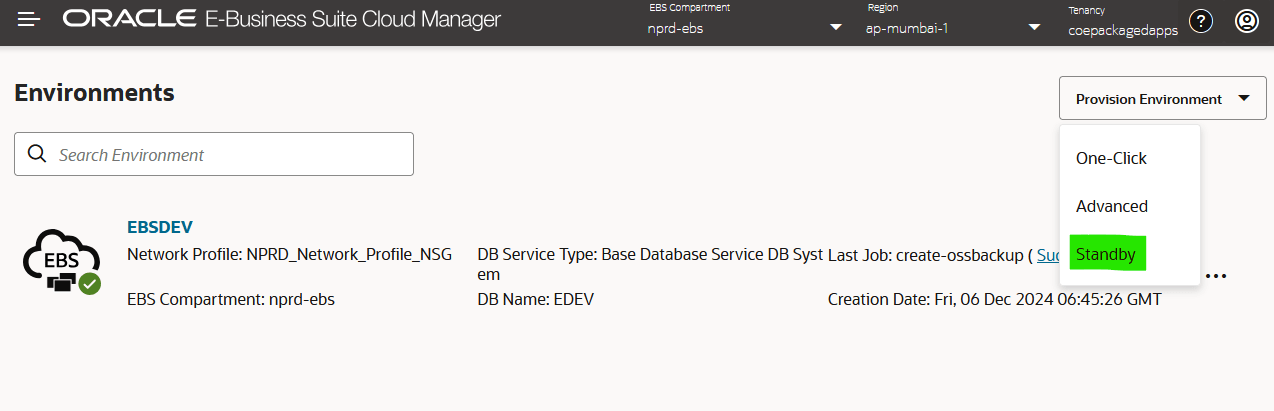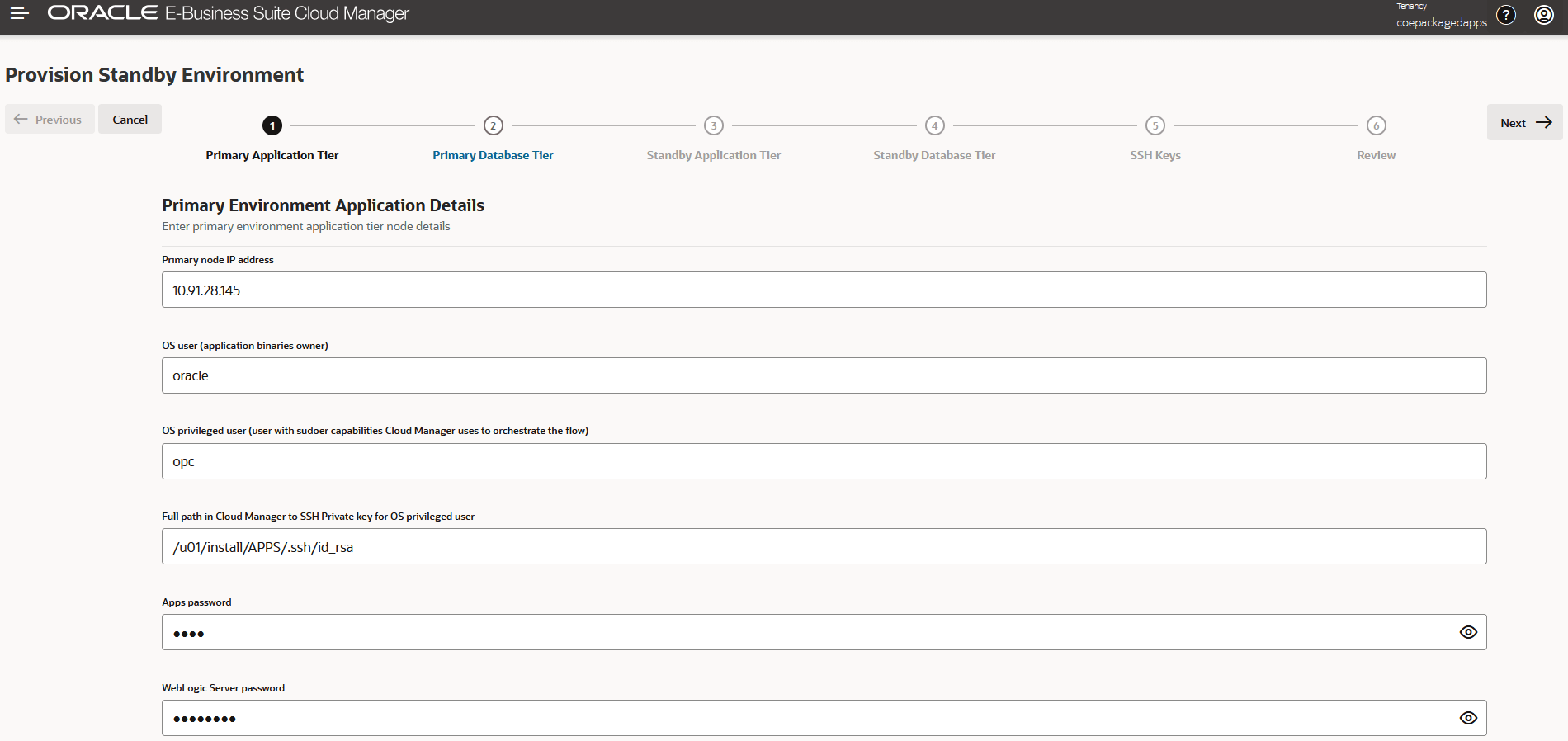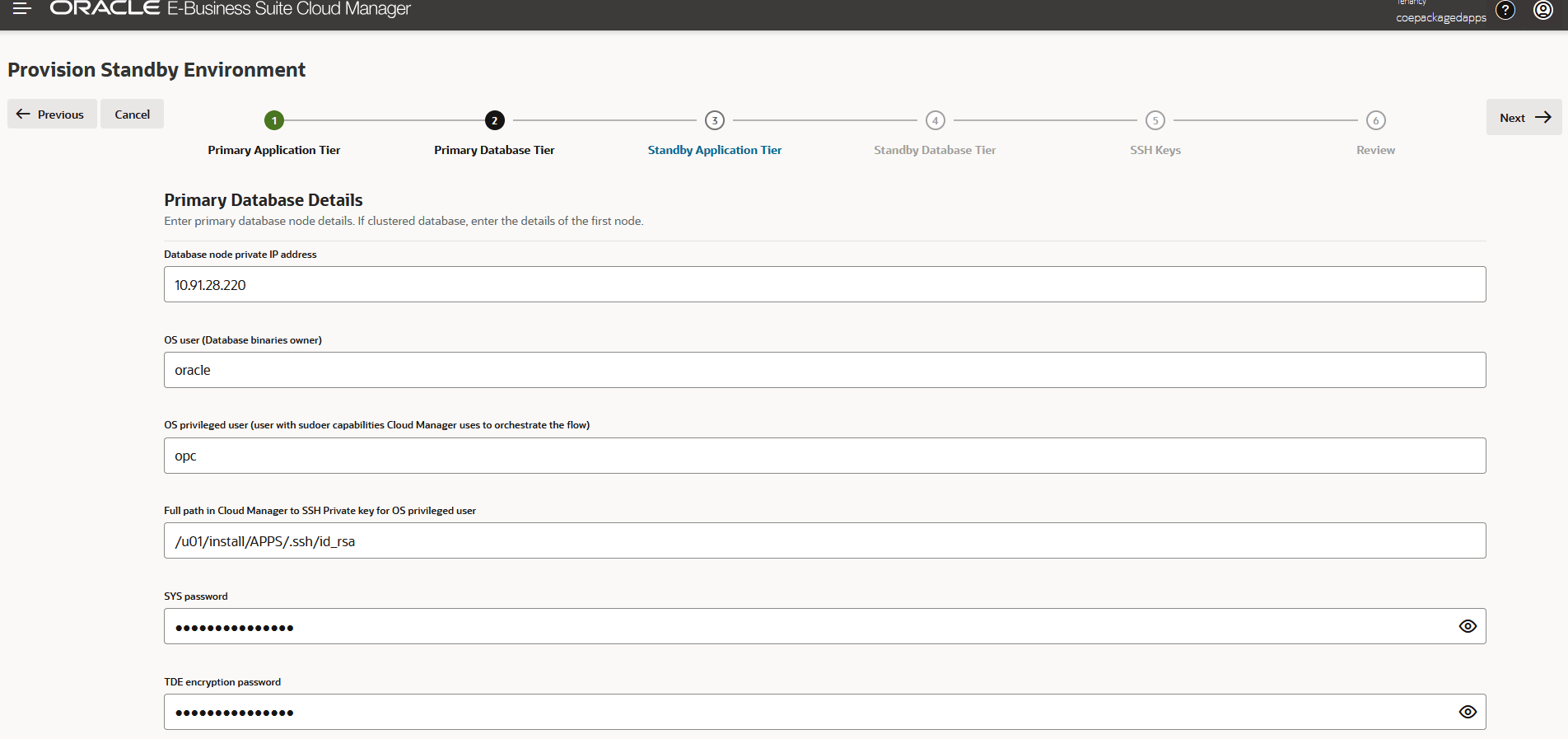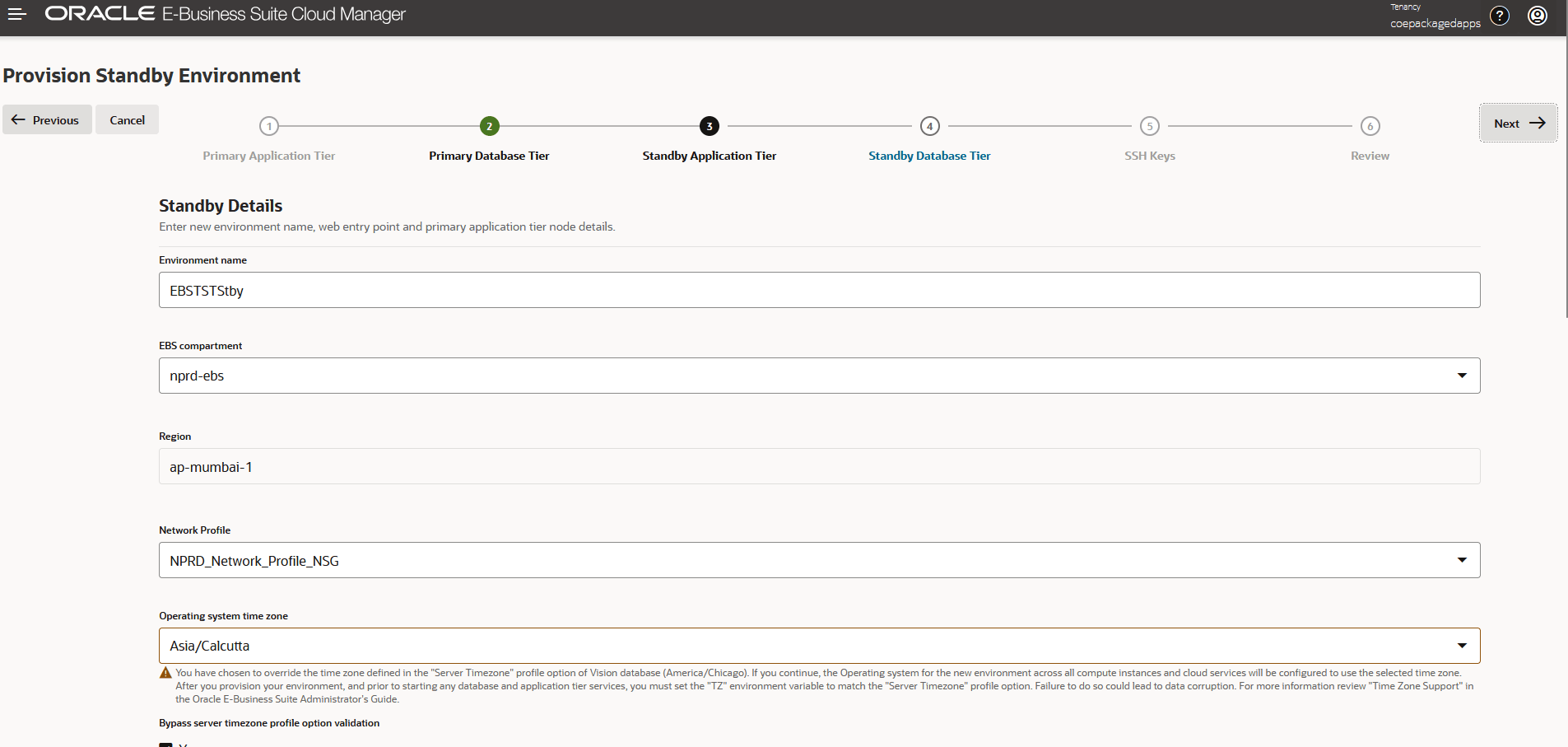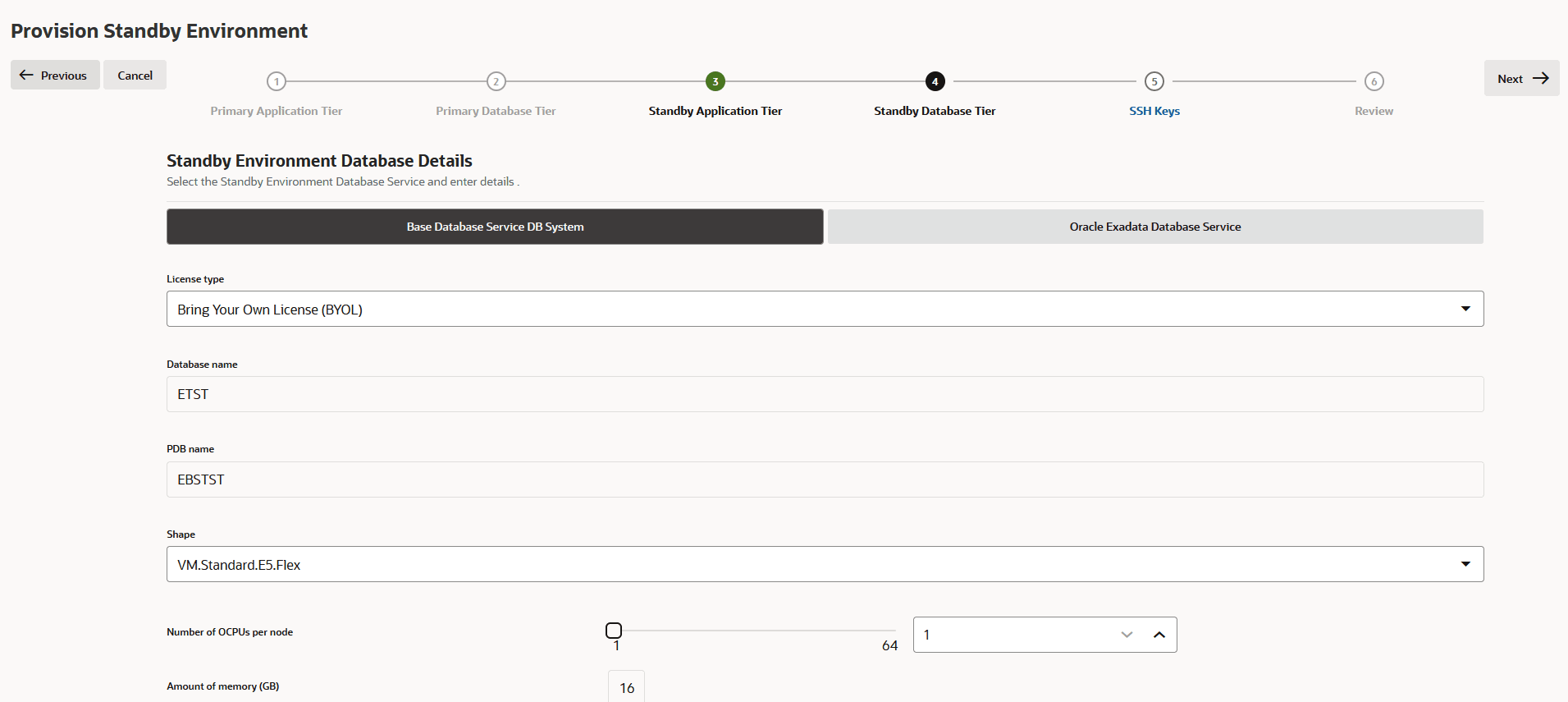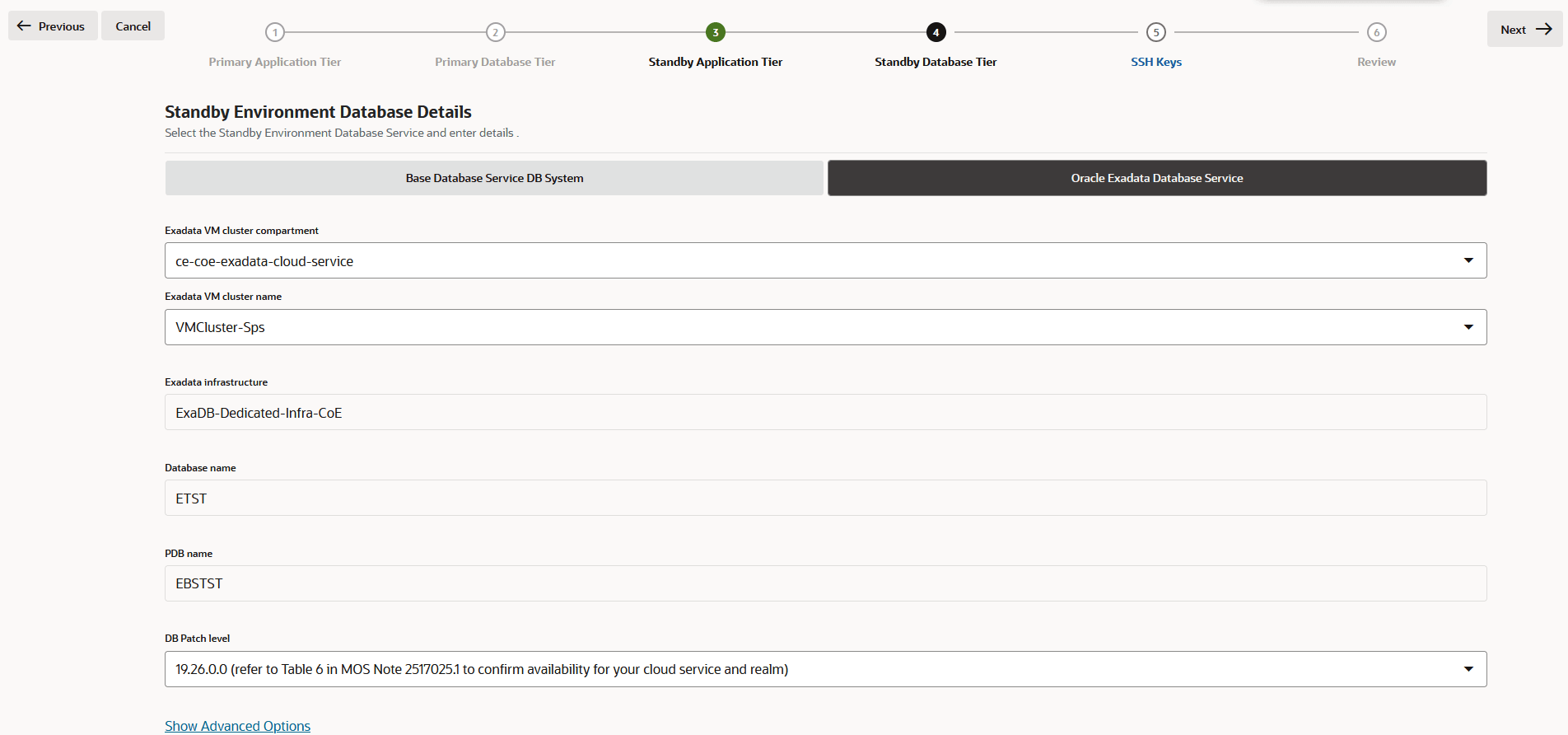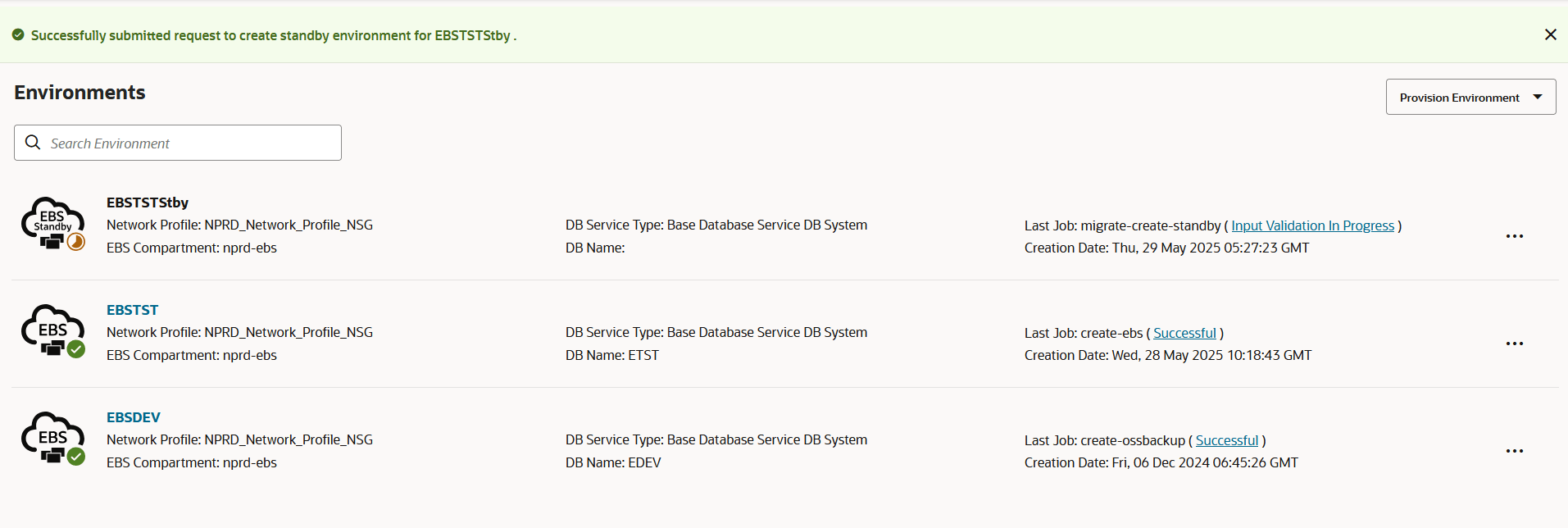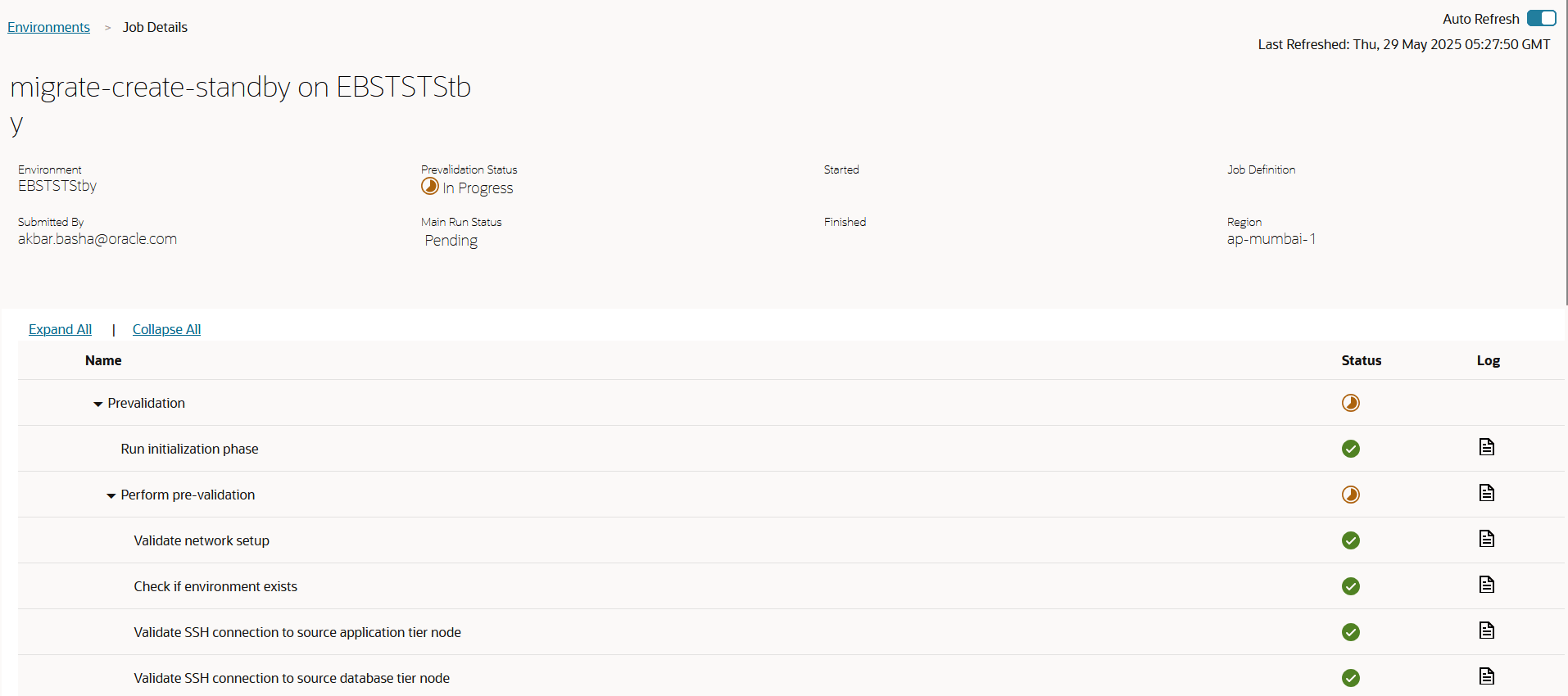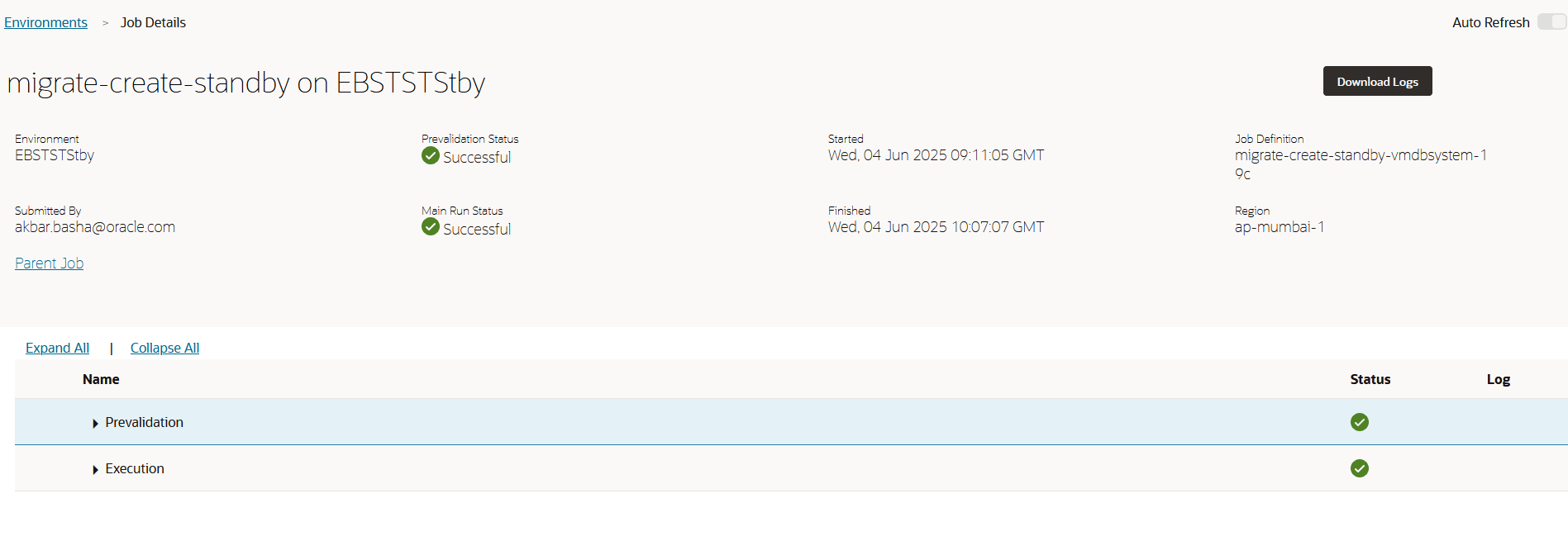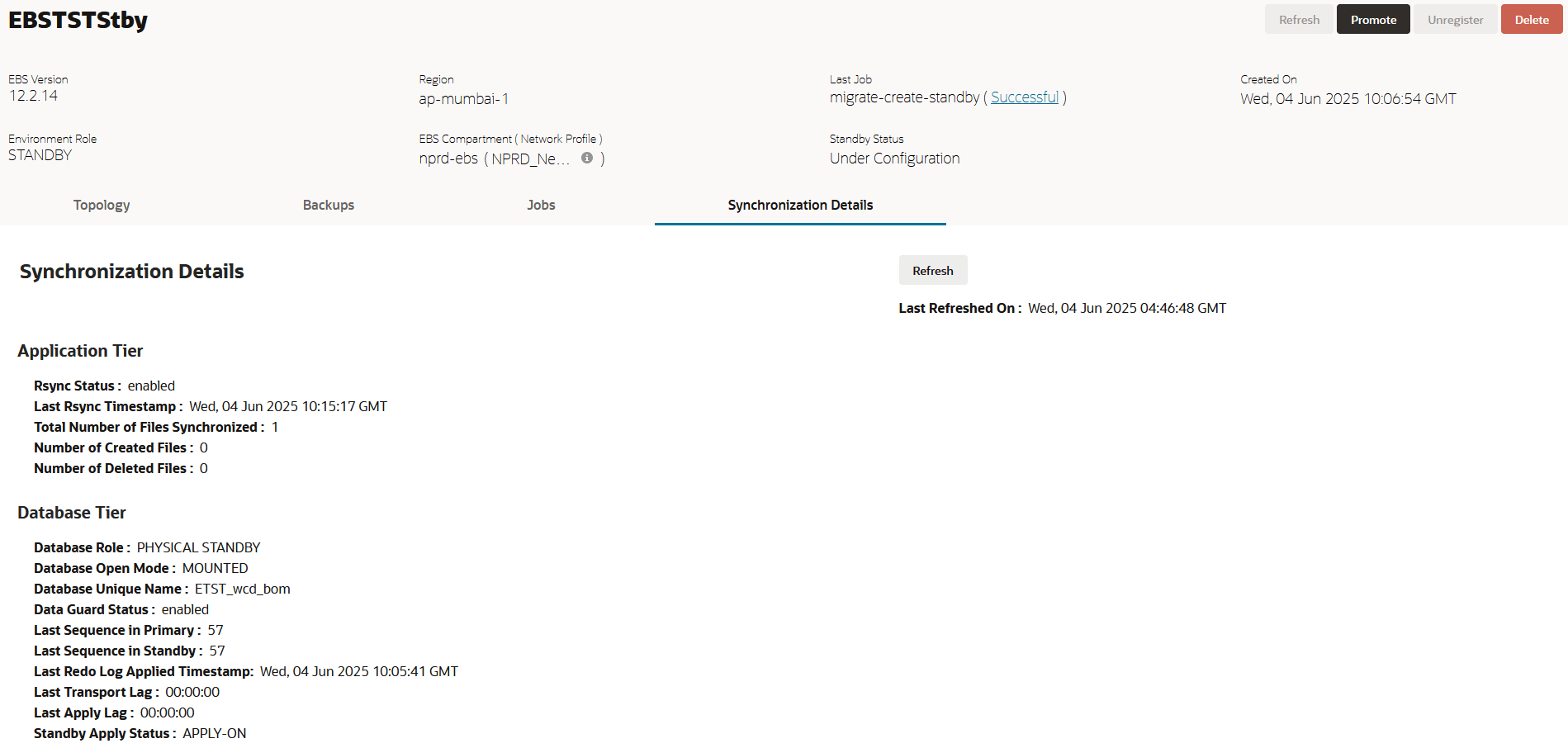비작동 중지 시간 활동 완료
먼저 다운타임이 필요하지 않은 필수 단계를 수행합니다. 이는 주로 새 standby 환경을 설정합니다.
기본(온프레미스) 데이터베이스 노드 세부정보 입력
그런 다음 온프레미스 데이터베이스에 대한 기본 데이터베이스 노드 세부정보를 입력합니다. 클러스터화된 데이터베이스를 사용하는 경우 첫번째 노드에 대한 세부 정보를 입력합니다.
대기 애플리케이션 계층 세부정보 입력
이름, 웹 시작점 및 기본 애플리케이션 계층 노드 세부정보를 비롯한 새 환경에 대한 정보를 입력합니다.
대기 환경 데이터베이스 세부정보 입력
그런 다음 대기 환경 데이터베이스 서비스를 선택하고 이에 대한 세부정보를 입력합니다. Oracle Base Database Service DB 시스템 또는 Oracle Exadata Database Service에 대해 이러한 세부정보를 입력해야 합니다.
Oracle Base Database Service 시스템에 대한 대기 환경 데이터베이스 세부정보 입력
대상 데이터베이스 서비스가 Oracle Base Database Service인 경우 다음 단계에 따라 대기 환경 세부정보를 설정합니다. Oracle Exadata Database Service를 사용하는 경우 이 항목을 건너뛰고 이 플레이북의 다음 항목에 있는 지침을 따르십시오.
주:
기본 데이터베이스 서비스 데이터베이스 시스템 탭에서 데이터베이스 이름, PDB 이름, DB 패치 레벨 등의 필드는 표시 전용입니다.Oracle Exadata Database Service 시스템에 대한 대기 환경 데이터베이스 세부정보 입력
대상 데이터베이스 서비스가 Oracle Exadata Database Service인 경우 다음 단계에 따라 대기 환경 세부정보를 설정합니다. Oracle Base Database Service를 사용하는 경우 이 항목을 건너뜁니다. 대신 이 플레이북의 이전 항목의 지침을 따라야 합니다.
주:
Oracle Exadata 데이터베이스 시스템 탭에서 Exadata 인프라, 데이터베이스 이름 및 PDB 이름 필드는 표시 전용입니다.SSH 키 입력
필요한 경우 이 절차를 사용하여 SSH 키 정보를 입력할 수 있습니다. 이 단계는 선택사항입니다.
이 단계에서는 생성될 컴퓨트 호스트에 추가할 퍼블릭 키를 입력하여 나중에 프라이빗 키로 SSH를 통해 접속할 수 있습니다.
주:
애플리케이션 계층에만 키를 추가할 수 있습니다.대기 환경 생성 작업 모니터
standby 환경을 생성할 때 시스템을 모니터할 수 있습니다.
환경을 선택하고 작업 세부정보를 봅니다. 선택적으로 자동 새로고침을 사용으로 설정합니다. 다양한 하위 작업을 검토하고 필요에 따라 로그를 확인할 수 있습니다. 예: